Blu-ray Diskleri Bilgisayarınıza Nasıl Kopyalarsınız
Yayınlanan: 2022-01-29Akış kullanışlıdır, ancak Blu-ray, ev sinema sisteminizde alabileceğiniz en kaliteli video ve sesi sağlar. Tek sorun: diskleri değiştirmek için koltuktan kalkmak 2006 yılı.
Bu yüksek kaliteli Blu-ray filmlerini bir PC'de saklamayı ve Kodi gibi bir şeyle oynatmayı tercih ediyorsanız (ya da gelecekteki çizikler durumunda onları yedeklemek istiyorsanız), bunları bilgisayarınıza "kopyalayabilirsiniz". MakeMKV adlı basit, ücretsiz bir program kullanarak. İşte nasıl yapılacağı.
Bir Blu-ray Sürücüsü Bulun

Bu filmleri PC'nize kopyalamak için PC'nizde Blu-ray diskleri okuyabilen bir optik sürücüye ihtiyacınız olacak; DVD sürücüsü yeterli değildir. USB üzerinden bağlanan harici bir tane veya masaüstünüz için dahili bir tane satın alabilirsiniz - ya sorun değil.
Ancak 4K UHD Blu-ray'leri kopyalamak istiyorsanız, seçenekleriniz daha sınırlıdır. Gelişmiş kopya korumaları nedeniyle, 4K UHD Blu-ray'ler çoğu 4K Blu-ray sürücüsünde kopyalanamaz. Bunun yerine, "4K dostu" olarak kabul edilen normal bir Blu-ray sürücüsü isteyeceksiniz.
Halihazırda bir Blu-ray sürücünüz varsa, 4K Blu-ray'ler için kullanılabilir olup olmadığını görmek için MakeMKV forumlarında dolaşabilir veya önerilen sürücülerden birini satın alabilirsiniz. Bu 4K diskleri okumak için özel bellenimi flaş etmeniz veya daha eski bir bellenim sürümüne geri dönmeniz gerekebilir. Bu biraz sinir bozucu olabilir, ancak iki kez hiçbir şeyi bozmadan yaptım, bu yüzden yapılabilir.
Yeni bellenimi güncellemek için en güncel sürücüyü buradan okuyabilirsiniz. Bu kılavuzun en son sürümü için yamalı bellenime sahip bir LG WH16NS40 kullandım.
MakeMKV'yi Ayarla
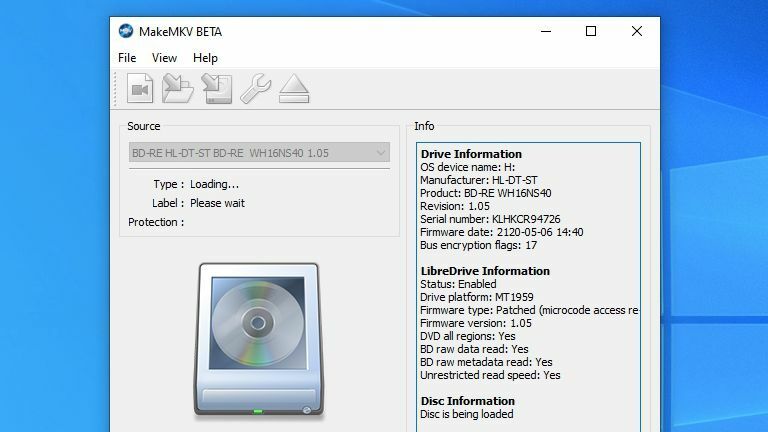
MakeMKV, DVD ve Blu-ray diskleri çok yönlü MKV video formatına kopyalayabilen Windows, macOS ve Linux için bir programdır. DeUHD ve AnyDVD gibi daha fazla özellik sunan başka ücretli programlar da var, ancak bu eğitim için MakeMKV'yi ücretsiz olduğu için kullanacağız.
Teknik olarak, yalnızca beta sürümündeyken ücretsizdir, ancak yaklaşık 10 yıldır "beta" sürümündedir. Ayda bir kez kayıt olmanızı istediğinde en son beta anahtarını kullanmanız yeterlidir. Bu sıkıntıdan kurtulmak istiyorsanız 50$'a lisans satın alabilirsiniz. MakeMKV'yi kurun ve programı açın, ardından istendiğinde anahtarı girin (veya daha sonra Yardım > Kayıt menüsü altına girin).
Yalnızca geleneksel Blu-ray'leri kopyalıyorsanız, yapmanız gereken tek şey bu. Ancak, 4K dostu bir sürücünüz varsa ve bir 4K UHD diski kopyalamak istiyorsanız, MakeMKV'yi açmanız ve sürücünüzün 4K disklerle uyumlu olup olmadığına bakmanız gerekir—yine daha fazla bilgi için MakeMKV forumuna bakın. Bazı sürücülerde, başka bir adım gerçekleştirmeniz gerekebilir.
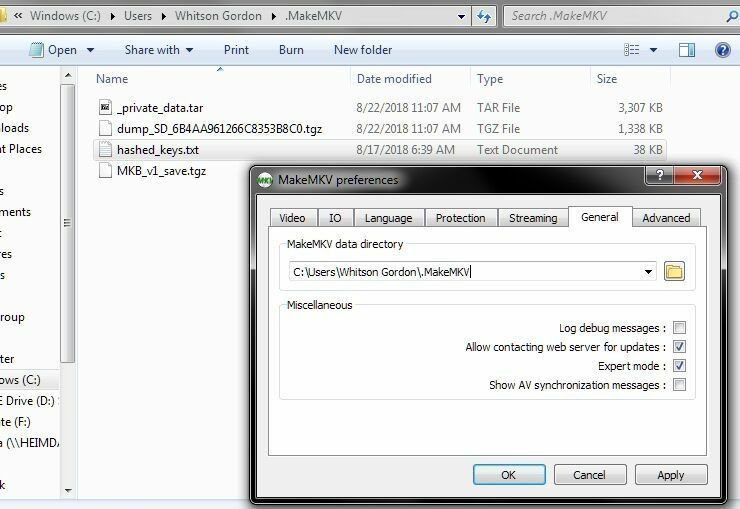
MakeMKV, kopya korumasını kendi başına kıramaz, bu nedenle söz konusu disk için karma bir şifre çözme anahtarına ihtiyacınız vardır. Hızlı bir Google aramasıyla bulabileceğiniz, şu anda bilinen karma anahtarların bir listesini indirebilirsiniz. Genel olarak, bu yöntem modası geçmiş olarak kabul edilir, ancak daha yeni "LibreDrive" kopyalama yöntemiyle uyumlu olmayan daha eski bir sürücünüz varsa, yine de sizin için uygun olabilir.
Karma anahtarlara ihtiyacınız varsa, bunları indirebilir, ardından MakeMKV'nin tercihlerine gidebilir, Genel sekmesine gidebilir ve MakeMKV için bir "veri" dizini seçebilir (veya varsayılan dizinin yolunu not edebilirsiniz). Karma anahtarların metin dosyasını bu dizine kopyalayın ve MakeMKV'yi yeniden başlatın. Daha sonra 4K UHD Blu-ray'leri kopyalarken bu tuşlara başvurabilecek. 4K Blu-ray'de yeni filmler yayınlandıkça bu metin dosyasını düzenli aralıklarla güncellemeniz gerekebilir.
Diskinizi Takın ve Kopyalayın
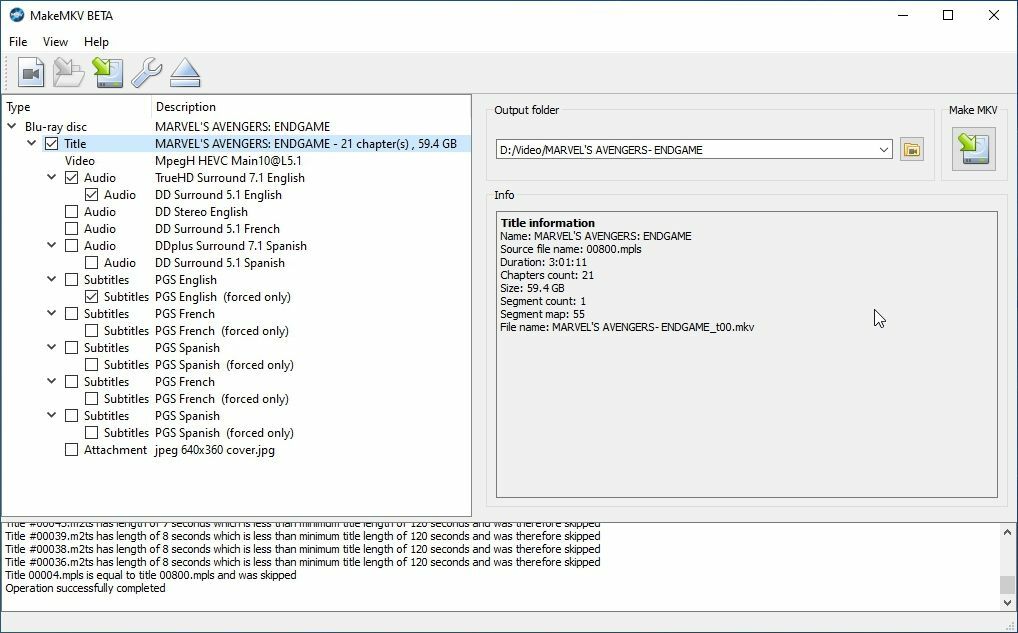
MakeMKV başlatıldığında, bilgisayarınızı optik sürücüler için tarar, ardından sürücünüz ve içindeki diskin adı hakkında size bilgi sunar. (Bir hata alırsanız, kısayoluna sağ tıklayıp yönetici olarak çalıştırmanız gerekebilir.) Her şey doğru görünüyorsa, diski kopyalamak üzere açmak için büyük Blu-ray düğmesine tıklayın.
Disk tarandıktan sonra, MakeMKV size diskteki "başlıklar" listesini sunacaktır. Bunlardan en az biri tam film olurken, diğer başlıklar özel özellikler veya başka görüntüler olabilir. Farklı başlıklara tıklayın ve filmin uzunluğuna ve bölüm sayısına uygun olanı arayın, ardından diğer kutuların işaretini kaldırın. Ses ve altyazı parçaları eklemek veya kaldırmak için belirli bir başlığı da genişletebilirsiniz; ancak çoğu kullanıcı için varsayılan seçenekler burada iyi olacaktır.
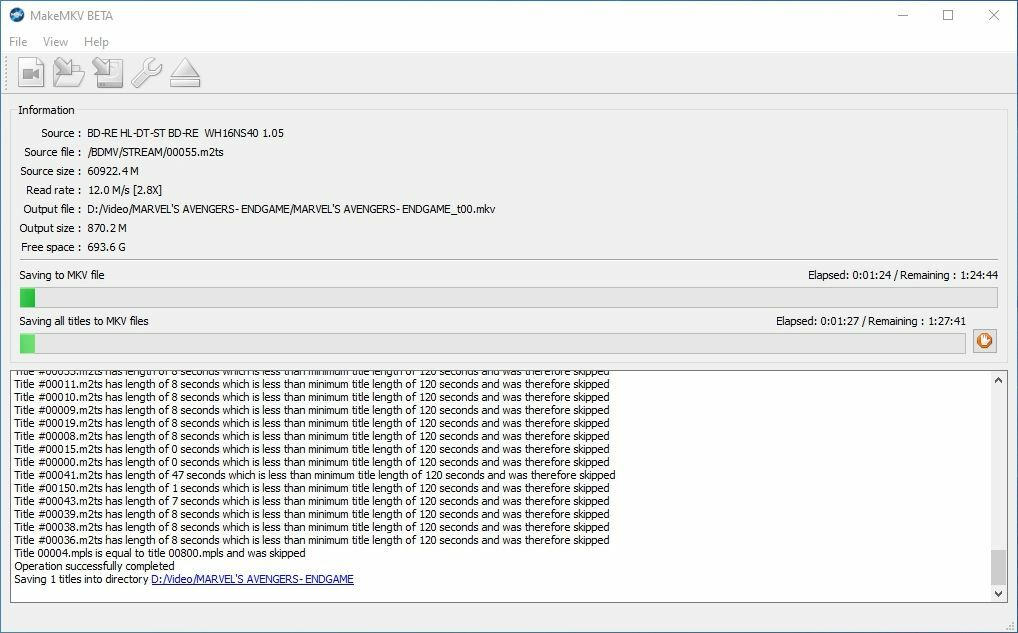
Sağdaki bölmede, ortaya çıkan videonun görünmesini istediğiniz klasörü seçmek için klasör simgesini tıklayın, ardından "MKV Yap" düğmesini tıklayın. Filmin boyutuna ve oynatıcınızın hızına bağlı olarak filmin kopyalanması biraz zaman alacaktır. Beklerken bir saatliğine başka bir şey yapmaya hazır olun. İşlem tamamlandıktan sonra, VLC veya PotPlayer gibi bir video oynatıcıda açabileceğiniz bir MKV dosyanız olacak.

MakeMKV'nin her diski kopyalamasının garanti edilmediğini ve kilometrenizin diske, sürücünüze ve kurulumunuzun geri kalanına bağlı olarak değişebileceğini unutmayın. Bazı diskler, henüz kırılmamış daha yeni kopya koruma şemalarına sahip olabilir veya diskiniz kopyalanamayacak kadar hasar görmüş olabilir.
Diskleri kopyalamak, onları oynatmaktan daha titiz olabilir, bu nedenle Xbox One'ınızda bir disk iyi çalışsa bile, güvenilir şekilde kopyalayacağına dair bir garanti yoktur. Bir hatayla karşılaşırsanız, diski iyice temizlemeyi deneyin veya çiziklerden bazılarını gidermeyi deneyin. Bu işe yaramazsa, yeni bir diske veya MakeMKV'nin sonraki bir sürümüne ihtiyacınız olabilir.
Editörlerimiz Tarafından Önerilen



Videonuzu Sıkıştırın (Opsiyonel)
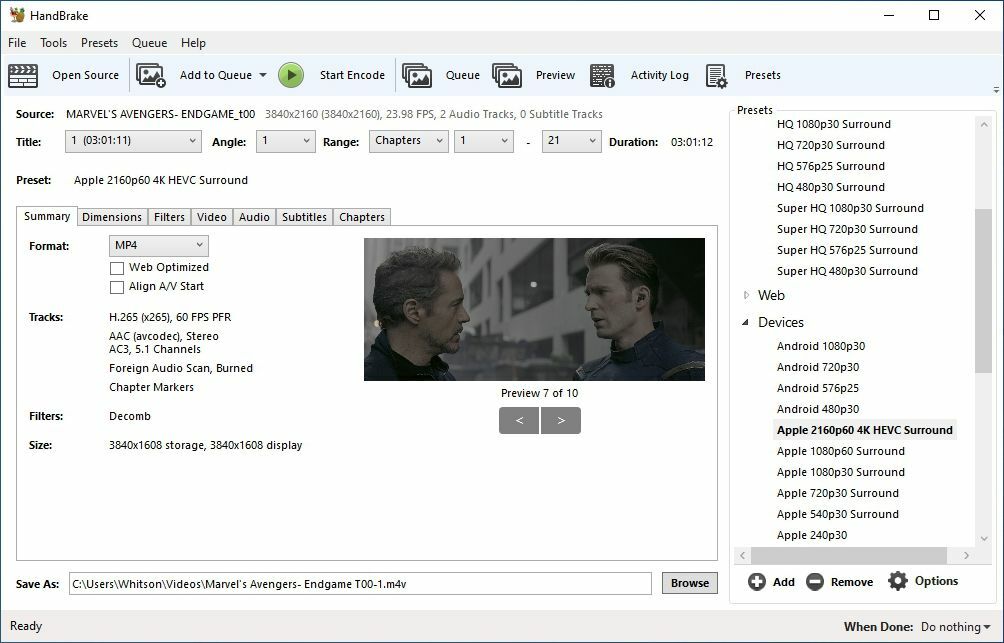
Tipik bir Blu-ray filmin boyutu genellikle 15 GB ile 30 GB arasında değişir ve 4K UHD Blu-ray'ler yaklaşık 50 GB veya daha fazladır. Bu çok yer kaplar ve koleksiyonunuzun yalnızca küçük bir bölümünü kopyaladıktan sonra sabit sürücünüzü doldurmak kolaydır.
Filmlerinizi depolamak için her zaman bazı büyük diskler satın alabilirsiniz - sonuçta, depolama bugünlerde oldukça uygun fiyatlı - veya bu filmleri daha yönetilebilir bir boyuta sıkıştırabilirsiniz. Bazı video kalitesini kaybedeceksiniz, bu nedenle bu 4K HDR Blu-ray'ler için ideal olmayabilir, ancak bu, komediler ve görsel olarak etkileyici olmayan diğer filmler için değerli bir çaba olabilir.
Filmlerinizi sıkıştırmayı seçerseniz, El Freni bir video dosyasını alıp daha küçük bir dosya boyutuna sıkıştırabilen ücretsiz bir programdır. Bu, video kalitesinde bir kayıpla birlikte gelir, ancak program, sürücü alanınız sınırlıysa, kalite ve yerden tasarruf arasındaki mükemmel dengeyi bulmak için kullanabileceğiniz birçok ayara sahiptir.
El Freni'nde, görünen Kaynak Seçimi menüsünün altında Dosya'yı tıklayın ve yeni kopyalanan MKV dosyanızın konumuna göz atın. El freni onu açacak ve dönüşüm için hazırlayacaktır. Son video dosyanızın hedefini seçmek için pencerenin altındaki Gözat düğmesini tıklayın ve kalite ayarlarınızı seçin.
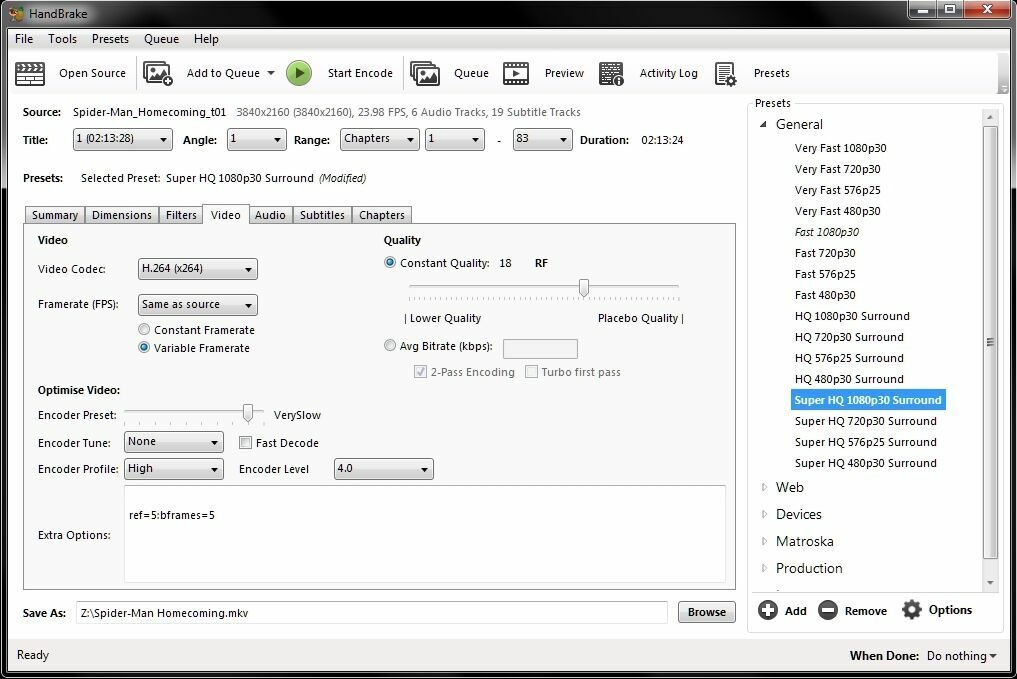
Bu karmaşık olabilir, ancak araç çubuğundaki "Ön Ayar" düğmesini tıklayıp görünen kenar çubuğundan bir seçenek belirleyerek kendinize biraz zaman kazandırabilirsiniz. Açıktır ki "Süper HQ 1080p30 Surround" size "Hızlı 720p30"dan daha yüksek kaliteli bir sonuç verecektir, bu yüzden o film için kulağa hoş geleni seçin. (Roku veya Apple TV gibi belirli cihazlar için ön ayarlar da vardır.)
Hangi ön ayarı seçerseniz seçin, "Video" sekmesine gitmenizi ve Kare Hızını "Kaynakla Aynı" olarak değiştirmenizi öneririm. Bunu yüksek kaliteli sesli bir ev sinema sisteminde izliyorsanız, "Ses" sekmesine gidip "Geçiş" seçeneğini listenin en üstüne sürüklemek de isteyebilirsiniz. Oradan, istediğiniz herhangi bir şeyi değiştirmekten çekinmeyin. Özet sekmesinde bir video formatı seçin (MKV'nin daha fazla özelliği vardır, ancak MP4, bazı eski cihazlarla daha uyumludur) ve "Kodlamayı Başlat"ı tıklayın.
Yine bu işlemin tamamlanması biraz zaman alacak ama bittiğinde, bilgisayarınızda güvenle saklayabileceğiniz, bir USB sürücü ile uçağa binebileceğiniz veya bir arkadaşınızın evinde izleyebileceğiniz çok daha küçük bir video dosyanız olacak.
